
ДОПОЛНИТЕЛЬНЫЕ СРЕДСТВА ПОДГОТОВКИ ДОКУМЕНТА
Практическая работа № 3
Тема: «СОЗДАНИЕ ТАБЛИЦ В ТЕКСТОВОМ РЕДАКТОРЕ Word 2010»
Цель работы: закрепить навыки создания и редактирования документа, получить навыки оформления таблицы в тестовом редакторе Word 2010 и расчётов в ней.
Задание 1. Для закрепления материала по созданию таблицы создадим таблицу и заполним ее текстом. В процессе создания вы узнаете еще те возможности, которые мы ещё не применяли.
Итак, создадим таблицу из семи столбцов, пока неизвестно количество строк, по ходу заполнения строки будем добавлять. Текст таблицы представляет собой обыкновенный набор данных, своего рода базу данных, где будут цифры и текст. Вставляем таблицу, для этого открываем меню Вставка и выбираем команду Вставить – Таблица.
Выпала сетка, выделяем восемь ячеек и две или три строки. На листе отображена таблица с уже выполненным обрамлением ячеек. При необходимости изменяем ширину столбцов. Заполните свою таблицу данными, согласно таблицы в документе.
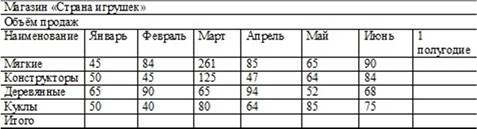
Ячейки первой строки объединяем в одну ячейку. Для этого выделяем первую строку. Открываем меню Макет и выбираем команду Объединить ячейки.

Все, вместо семи ячеек у вас одна ячейка. В нее вводим текст Магазин «Страна игрушек».
Вторую строку оформляем аналогичным способом и наберём в ней текст Объём продаж. Выравнивать текст в ячейках будем после набора всего текста. Далее наберите в ячейках третьей строки текст (см. таблицу) Добавляем строку, для этого достаточно нажать на клавишу Tab (табуляция) на клавиатуре, строка будет добавлена, а курсор будет находиться в первой ячейке второй строки.
Далее строим и заполняем свою таблицу аналогично(см. таблицу), не заполняем только столбец 1 полугодие и строку Итого там, где есть цифры. Вот такая у вас получилась таблица. Конечно, с подобными таблицами удобнее работать в программе Excel, но если выполнить нудно простое сложение, то это легко можно выполнить в программе Word.
Ставим курсор во вторую ячейку последней строки таблицы. Открываем меню Макет и выберите команду формула. Появилось окно, в котором уже есть все, осталось только нажать на кнопку ОК. Так делайте по всем столбцам данной строки, кроме столбца 1 полугодие – там просто нет никаких данных.

Теперь выполним сложение по строкам. Поставим курсор в последнюю ячейку строки, где будем считать данные для игрушки Мягкие. Открываем меню Макет, выбираем команду Формула, появилось окно, нажали на кнопку ОК.

Если вы обращали внимание на саму формулу, которая отображалась в окне, то там было следующее =SUM(LEFT). Что означает, складываем числа левее. Как только вы попытаетесь повторить команду и не думая нажать на кнопку ОК, то в результат будет не верен. Обратите внимание на саму формулу в окне =SUM(ABOVE) и замените слово ABOVE на слово LEFT. Мы же выполняем сложение не по столбцу, а по строке!
Набирать это слово нужно будет до конца строки, кстати, изменять формулу в самом последней ячейке не нужно. Чтобы не сделать ошибку, выделяйте слово ABOVE, выполнив двойной клик левой кнопкой мыши.
Теперь сделаем выравнивание и нужное нам обрамление. Чтобы сделать выравнивание текста в таблице делаем следующее. Выделяем таблицу из меню Макет, выбираем команду Выделить – Таблицу. Затем, в этом же меню Макет выбираем команду Выровнять по центру . В результате текст выровнен по центру, относительно ширины и высоты ячейки.

Это не очень подходит для столбца Наименование. Поэтому выполните все действия, но выберите по левому краю по ширине и по центру по высоте. Можно изменить высоту строк для первых двух строк, для этого достаточно сдвинуть нижнюю границу строки на линейке слева вниз. Здесь может получиться разная высота строки.

Выделите строки, откройте меню Макет, выберите команду Размер ячейки – высота строки таблицы. Все изменения будут сразу отображаться в самой таблице. Изменить обрамление ячеек таблицы можно сделать так. Выделите таблицу и кликните по ней правой кнопкой мыши. Из контекстного меню выберите команду Границы и заливка.
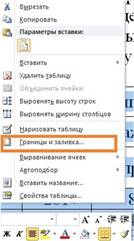
Появилось окно, в нём выберите тип линии, толщину линии и внимательно выбирайте, как сделать вам обрамление. Если хотите сделать, как в примере, толстой внешнюю границу таблицы, а внутреннюю оставить той же, то вам нужно выбрать команду Сетка. Поэкспериментируйте с границами и вам станет сразу все понятно.
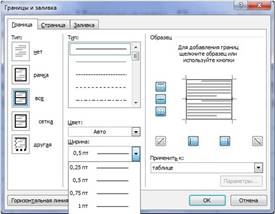
В этом же окне можно сделать заливку. Сделайте это сами, выделите нужные ячейки или строки и выполните заливку из окна Границы и заливка. Только учтите, выделять серым цветом нужно осторожно, на печати можете не увидеть свой текст, если принтер чернобелый. Лучше в этом случае выбирать цвет светлых оттенков цветов.
Итак: 1. Постройте таблицу согласно образцу, выбрав:
Ø Ширину границ таблицы 4,5пт; Ø Цвет границ – фиолетовый;
Ø Заливку – цвет Оливковый.
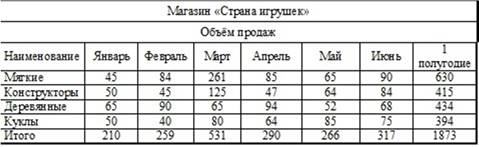
1) Результат показать преподавателю.
Материалы на данной страницы взяты из открытых источников либо размещены пользователем в соответствии с договором-офертой сайта. Вы можете сообщить о нарушении.